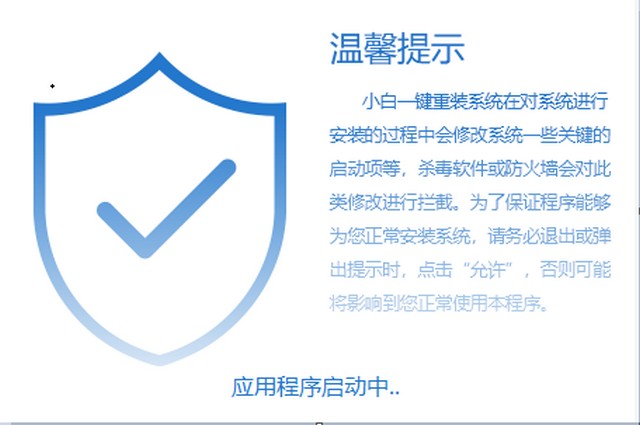摘要:
摘要: 有网友需要用到装机工具来制作u盘启动盘重装系统修复故障问题,看到大白菜u盘启动盘工具,想要使用该工具,但是自己不知道具体怎么制作u盘启动盘。下文就给大家展示下大白菜u盘启动盘制作教程步骤。
工具/原料:
系统版本:windows7系统
品牌型号:惠普暗影精灵3
软件版本:大白菜u盘启动盘制作工具和一个8g以上的空白u盘
方法/步骤:
1、首先在电脑上下载安装好大白菜U盘启动盘制作工具打开,然后插入空白u盘。

2、在打开的软件界面选择“默认模式”选项卡,再查看”自身U盘设备名称(一般会自动识别),模式选择:USB—HDD,格式选择:“NTFS””。
怎么用u盘重装系统?
怎么用u盘重装系统?其实很简单,接下来销比那家就和大家分享用u盘重装系统教程,希望能够帮助到你。

3、点击“一键制作成USB启动盘”按钮,等待软件自动制作U盘winpe系统,过程中会格式化U盘上的数据。

4、耐心等待制作完成,期间无需操作。

5、制作完成后,可以选择模拟启动测试,若能够进入大白菜winpe主菜单,即表示大白菜U盘启动盘制作成功。(制作成功之后把前期准备的镜像拷贝进入U盘)。

注意事项:制作系统之前,注意备份好u盘的重要数据,或者直接使用空白u盘。
总结:
以上便是大白菜u盘启动盘制作步骤教程,操作比较简单,只需打开软件设置相应的系统制作,等待软件自动制作启动盘完成即可,有不清楚的网友可以参照教程操作。
以上就是电脑技术教程《大白菜u盘启动盘制作教程图解》的全部内容,由下载火资源网整理发布,关注我们每日分享Win12、win11、win10、win7、Win XP等系统使用技巧!格式化U盘重装系统怎么操作
u盘现如今是比较常用的可移动硬盘工具,当u盘读取不了或者识别出现问题等情况时,我们可以考虑给u盘格式化解决。有用户想了解格式化U盘重装系统,下面我就教下你们格式化U盘重装系统怎么操作。